如何使用免費轉換器將 AVI 轉換為 WMV [快速步驟]
AVI 或音頻視頻交錯文件由 Microsoft Corporation 開發,具有高端視頻格式。此文件格式具有高質量的分辨率,但文件大小太大。在任何平台上播放視頻或使用文件的一種常見方法是將 AVI 文件轉換為 WMV 文件。因此,如果您想了解更多關於如何 將 AVI 轉換為 WMV,在我們處理不同的轉換器時嘗試進一步進行,並提供步驟。
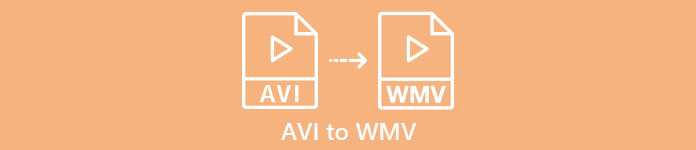
第 1 部分。在 Windows 10/11 上將您的 AVI 轉換為 WMV
Windows 10 操作系統支持您可以在線找到的各種文件。 Windows 10 都支持 AVI 和 WMV 等文件。因此,將 AVI 文件轉換為 WMV 文件將很容易,主要是如果您使用這個閃電般的轉換器, FVC Video Converter Ultimate.該轉換器是當今趨勢的可靠轉換器之一。此外,此轉換器允許您編輯、增強和壓縮文件。它也易於使用,可以在 Windows 10 上快速將 AVI 文件轉換為 WMV。

FVC Video Converter Ultimate
5,689,200+ 次下載- 允許您將各種文件格式包括 AVI 轉換為 WMV、MP4、MOV、VOB 等。
- 具有允許您將多個文件合併為一個的功能。
- 您可以編輯、增強和壓縮文件。
以下是將 AVI 文件轉換為 WMV 文件格式的步驟:
第1步。 要在 Windows 10 上安裝 FVC Video Converter Ultimate,請單擊下面的下載按鈕。然後按照安裝過程,運行應用程序。
第2步。 打開應用程序後,單擊 新增檔案 位於屏幕左上角的按鈕,或 + 按鈕,將您的 AVI 文件添加到軟件的主界面。您的計算機文件將出現,然後選擇您將轉換為 WMV 的 AVI 文件。點擊 打開 按鈕上傳您的文件。
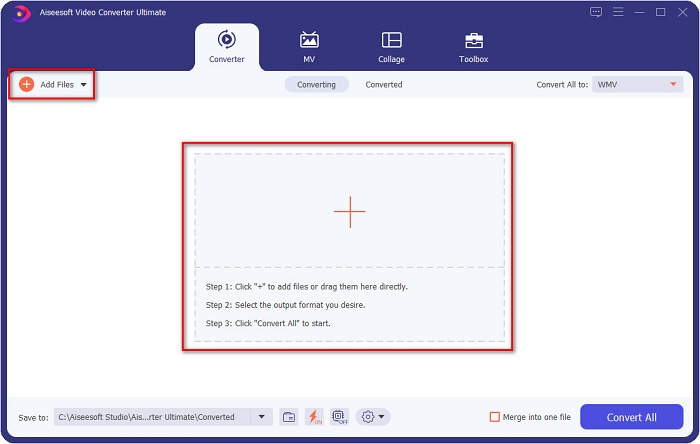
第三步 要更改文件格式,請單擊 全部轉換為 軟件界面右上角的按鈕。將出現文件格式列表,然後選擇 WMV 從視頻類別。
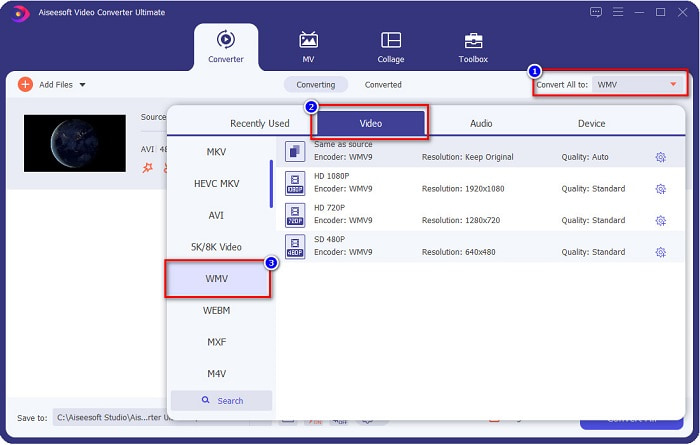
第4步。 選擇 WMV 文件格式後,單擊 全部轉換 按鈕將您的 AVI 轉換為 WMV 文件。等待幾秒鐘,就是這樣!就這麼簡單,您可以輕鬆地將 AVI 文件轉換為 WMV。
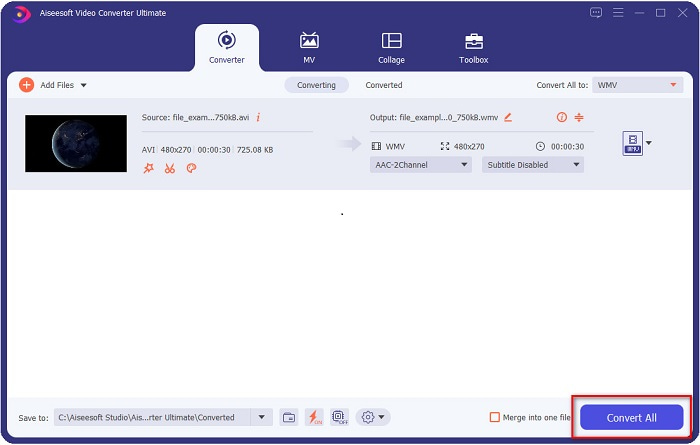
第 2 部分。 如何免費將 AVI 轉換為 WMV
將 AVI 文件轉換為 WMV 時,您還可以使用免費下載的轉換器工具。一種著名的轉換器是 Freemake視頻轉換器.此離線轉換器允許您將 AVI 等 500 多種格式轉換為 WMV、MP3、MP4、DVD 等。然而,圖形用戶界面或圖形用戶界面不是很好,而且它的界面也不好用。儘管如此,在轉換文件時,許多用戶仍在使用它。
關於如何使用 Freemake Video Converter 將 AVI 文件轉換為 WMV 文件的快速指南:
第1步。 通過在瀏覽器中搜索 Freemake Video Converter 下載該應用程序。下載後,打開應用程序。
第2步。 打開應用程序後,點擊 視頻 按鈕;當您的計算機文件出現時選擇您的 AVI 文件。按 打開 將您的 AVI 文件添加到隊列中。
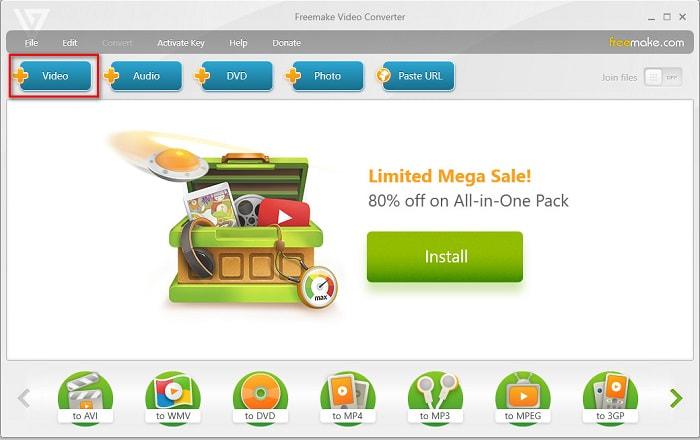
第三步 選擇 AVI 文件後,單擊 兌換 選項位於軟件界面的上部。將出現文件格式列表,然後選擇 WMV。
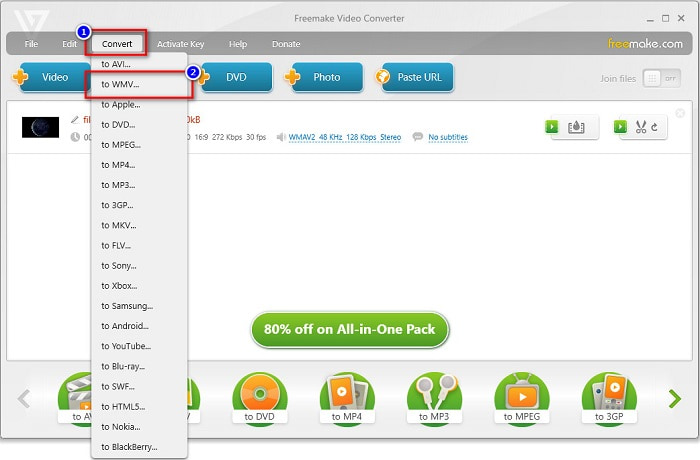
第4步。 將出現一個新界面,您現在將在其中轉換文件。點擊 兌換 按鈕開始將您的 AVI 文件轉換為 WMV。
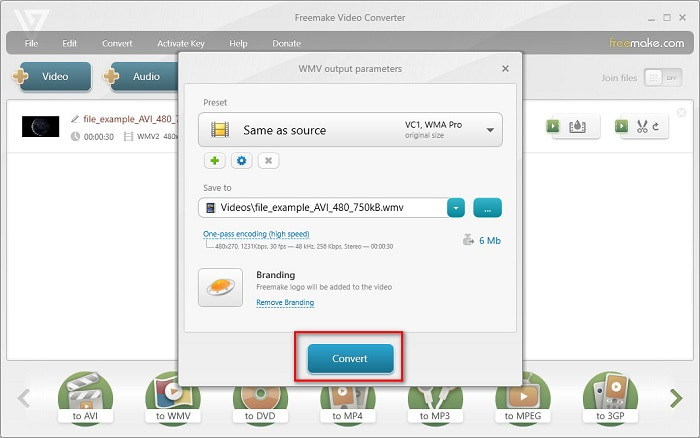
第 3 部分。 在線將 AVI 文件轉換為 WMV 文件
我們不能否認在線轉換文件更方便。因此,我們嘗試了一些在線轉換器在線將 AVI 轉換為 WMV 並選擇 FVC 免費在線視頻轉換 作為最好的推薦。此轉換器允許您無限制地轉換大文件。但是,您可能會遇到轉換緩慢的問題,因為此轉換器依賴於 Internet。這意味著轉換速度取決於互聯網連接。儘管如此, FVC 免費在線視頻轉換 已被許多人使用,並被證明是最好的在線轉換器之一。
關於如何使用將 AVI 文件轉換為 WMV 的步驟 FVC免費視頻轉換
第1步。 在瀏覽器中,搜索 FVC 免費在線視頻轉換.
第2步。 當您已經在網頁上時,單擊 添加文件進行轉換 按鈕。然後下載點擊後會出現的啟動器 添加文件進行轉換 按鈕。然後,選擇您的 AVI 文件。
下載 桌面版 批量轉換文件。
第三步 選擇文件後,在軟件的第二個界面,你會看到文件格式列表,然後點擊 WMV.
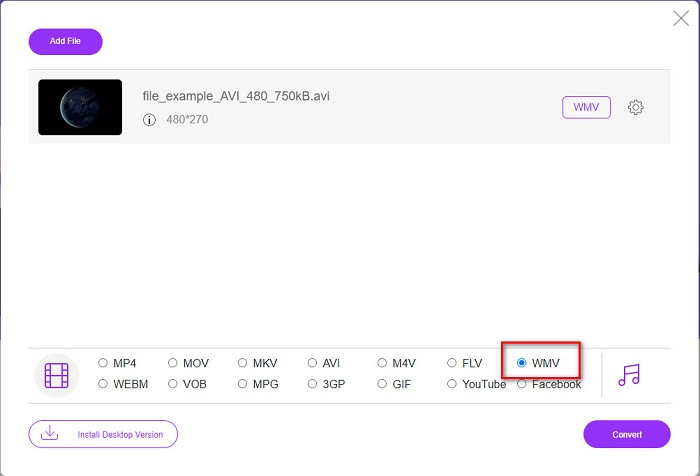
第4步。 最後,點擊 兌換 軟件界面右下角的按鈕。您的計算機文件將出現,您可以在其中選擇轉換文件的目標位置。然後您的 AVI 到 WMV 文件將開始轉換。
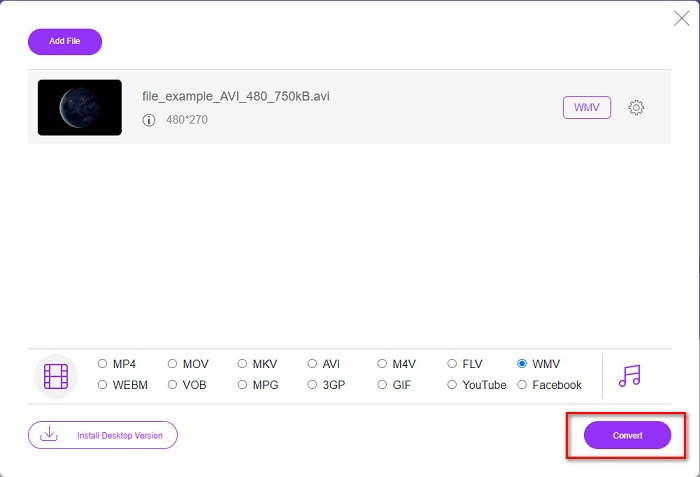
第 4 部分。關於 AVI 和 WMV 的更多信息
AVI 或音頻視頻交錯 文件是 Windows 機器的標準視頻格式。這些文件包含音頻和視頻,並使用各種編解碼器,包括 DivX 和 XviD。但是,這種文件格式被最低限度地壓縮。因此,它的文件大小相當龐大。另一方面, WMV 或 Windows 媒體視頻 支持許多軟件設備,Windows Media Player 可以壓縮這些類型的文件。而且,Windows 系統通常會播放這種類型的文件。繼續閱讀 最佳 WMV 播放器, 如果您想輕鬆播放 WMV 文件。
AVI 與 WMV
第 5 部分。關於將 AVI 轉換為 WMV 文件格式的常見問題解答
將 AVI 更改為 WMV 會破壞文件的質量嗎?
當您將 AVI 轉換為 WMV 時,文件的質量應該不會受到影響。但是,某些轉換器不支持高質量的像素視頻,導致質量下降。
你能壓縮AVI文件嗎?
是的。您可以使用 視頻壓縮器 可在線獲取。您還可以將 AVI 文件轉換為 WMV 格式以減小文件大小。此外,您可以使用 FVC Video Converter Ultimate 至 壓縮您的 AVI 文件.
轉換後我的 AVI 文件的文件大小會改變嗎?
AVI 文件的文件大小在某些情況下可能與原始文件不同。因為在轉換文件時,壓縮後的文件會被解壓,導致文件大小發生了一點變化。
結論
總而言之,上面介紹的在線和離線工具顯示了在將 AVI 轉換為 WMV 文件時可以滿足您的需求的有前途的轉換功能。但是,如果您正在尋找一個包含許多可以幫助您滿足需求的功能的轉換器,我們建議您使用 FVC Video Converter Ultimate — 仍然對它有疑問?立即嘗試,充分利用您的文件!



 視頻轉換大師
視頻轉換大師 屏幕錄影大師
屏幕錄影大師



